Solucionando o Erro ERR_CONNECTION_RESET no Chrome
Ao tentar acessar um site que não carrega corretamente, é comum encontrar um erro no seu navegador, sendo o ERR_CONNECTION_RESET um dos mais frequentes, especialmente no Google Chrome. Este erro impede o acesso ao site específico, enquanto outros sites podem ser acessados normalmente. Diversos fatores podem desencadear este problema, como configurações de registro incorretas, incompatibilidade de rede, conflitos com o antivírus ou problemas de firewall. Se você está lidando com o erro ERR_CONNECTION_RESET no Chrome ao navegar na internet, este guia oferece soluções para resolver o problema no Windows 10.
A seguir, apresentamos um conjunto de passos de solução de problemas para corrigir o erro. Para obter os melhores resultados, siga as etapas em sequência. O primeiro passo crucial é garantir uma conexão de rede estável. Uma conexão instável pode causar o erro em qualquer site. Portanto, ao se deparar com o erro, tente abrir outro site em uma nova aba para testar a sua conexão.
- Se o erro ocorrer em todos os sites que você tenta acessar, isso indica um problema na estabilidade da sua conexão de rede. Verifique se a velocidade da sua banda larga está adequada.
- Se o erro ocorrer apenas em um site específico, a sua conexão com a internet provavelmente está normal, e você pode tentar os métodos de solução de problemas detalhados abaixo.
Importante: Cabos de rede antigos, danificados ou de baixa qualidade podem causar interrupções na conexão, mesmo que a sua velocidade de internet seja alta. Verifique a condição dos seus cabos.
Método 1: Reinicialização do Roteador
Conflitos de rede podem ser resolvidos com a reinicialização do roteador. Este processo reinicia a conectividade de rede e alguns usuários relatam que alterações nas configurações só entram em vigor após a reinicialização do roteador. Siga os passos abaixo:
1. Localize o botão Liga/Desliga na parte traseira do roteador.
2. Pressione o botão para desligá-lo.

3. Desconecte o cabo de energia do roteador e aguarde até que os capacitores descarreguem totalmente.
4. Reconecte o cabo de energia e ligue o roteador novamente após um minuto.
5. Espere a conexão de rede ser restabelecida e tente acessar o site novamente.
Método 2: Limpeza do Histórico de Navegação do Chrome
Problemas de formatação e carregamento podem ser resolvidos através da limpeza do cache e dos cookies do navegador. Siga os passos abaixo para realizar esta limpeza:
1. Abra o Google Chrome.
2. Clique no ícone de três pontos, selecione “Mais ferramentas” e, em seguida, “Limpar dados de navegação…”

3. Marque as opções:
- Cookies e outros dados do site
- Imagens e arquivos em cache
4. Selecione “Todo o período” em “Intervalo de tempo”.

5. Clique em “Limpar dados”.
Método 3: Redefinição do ipconfig
Alguns usuários relatam que redefinir a configuração TCP/IP pode corrigir o erro. Siga os passos abaixo:
1. Pressione a tecla Windows, digite “Prompt de Comando” e selecione “Executar como administrador”.
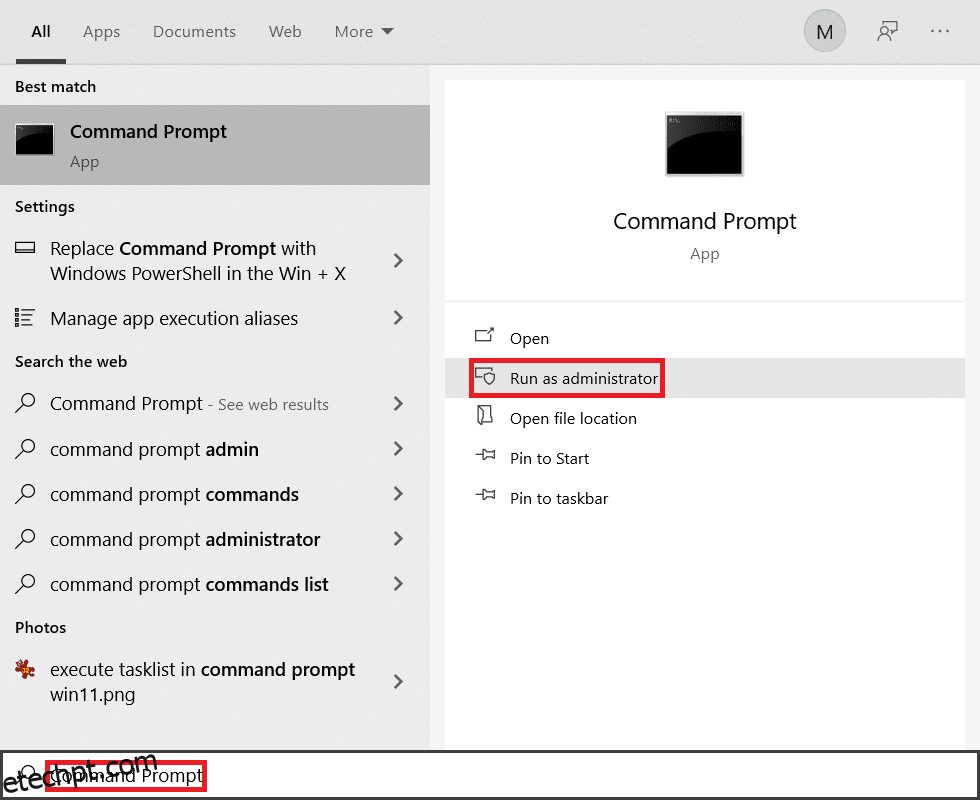
2. Digite os seguintes comandos um por um, pressionando Enter após cada um:
ipconfig/flushdns ipconfig/release ipconfig/release6 ipconfig/renew
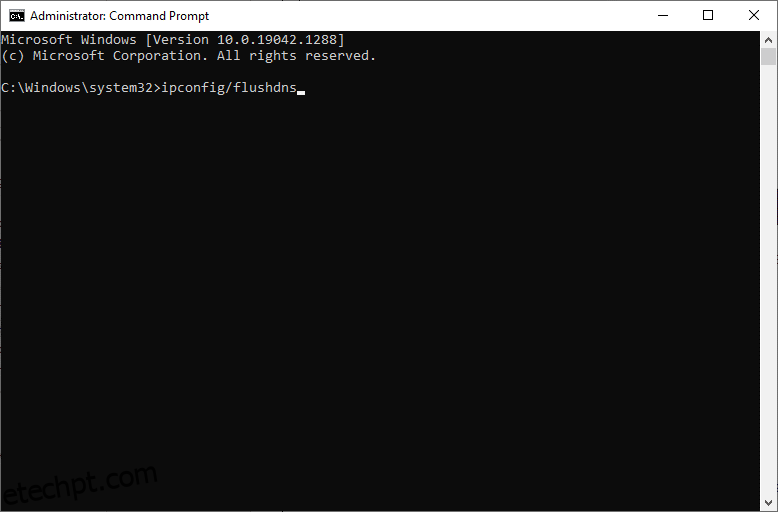
3. Aguarde a conclusão do processo e verifique se o problema foi resolvido.
Método 4: Remoção de Entradas do Catálogo Winsock
O Winsock permite que o sistema operacional estabeleça conexões TCP/IP. Entradas de conexões antigas podem levar a erros. Para removê-las, siga os passos abaixo:
1. Pressione a tecla Windows, digite “Prompt de Comando” e selecione “Executar como administrador”.
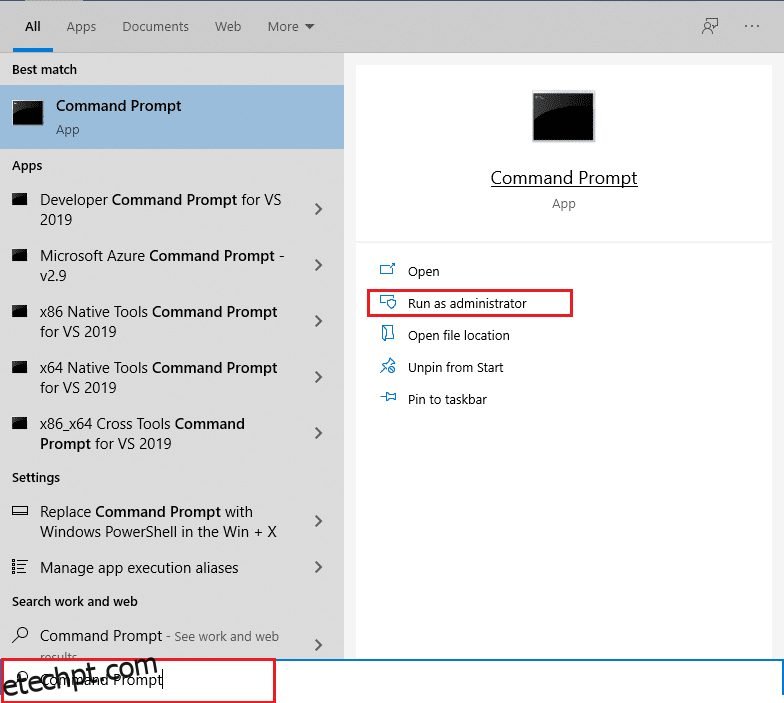
2. Digite o comando netsh winsock reset e pressione Enter.
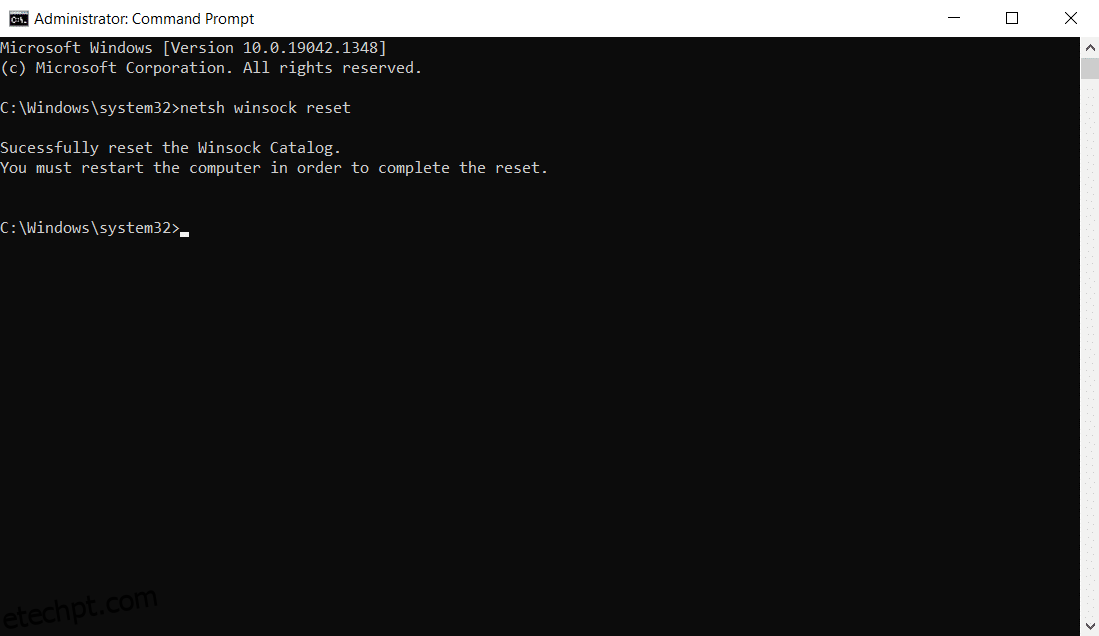
3. Reinicie o PC após a conclusão do processo.
Método 5: Exclusão de Perfis WLAN
Perfis WLAN são criados quando você se conecta a redes sem fio. Para removê-los no Windows 10, siga os passos:
1. Pressione as teclas Windows + R simultaneamente para abrir as Configurações.
2. Clique em “Rede e Internet”.
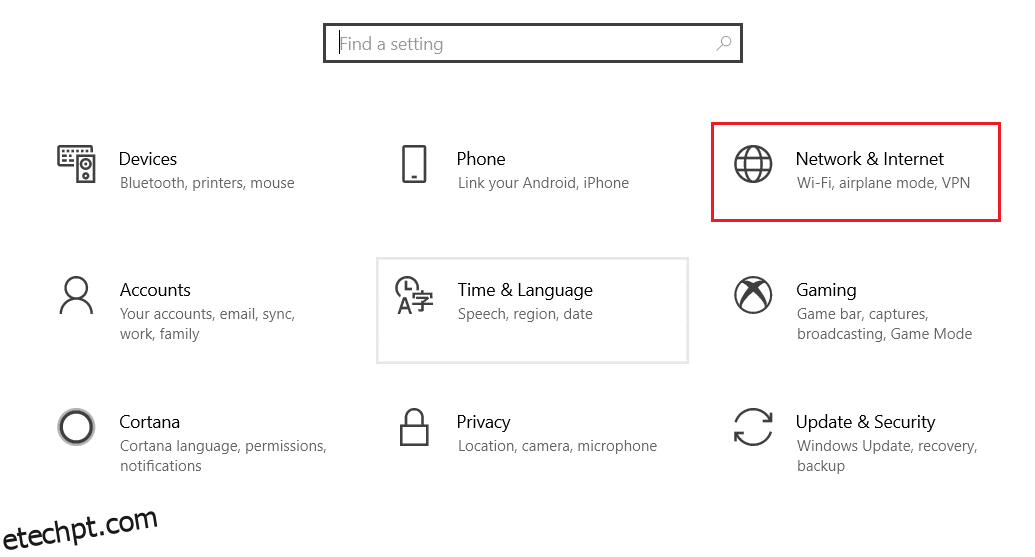
3. Selecione “Wi-Fi” no painel esquerdo.
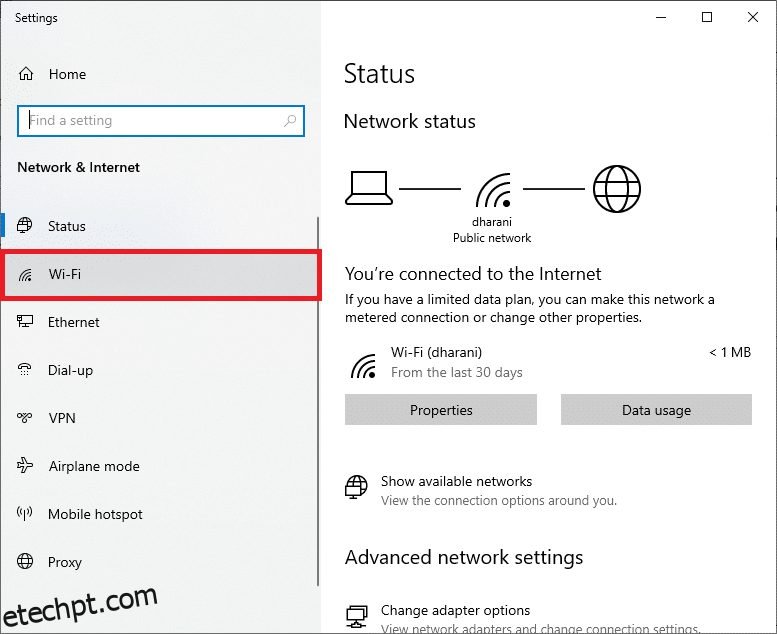
4. Clique em “Gerenciar redes conhecidas”.
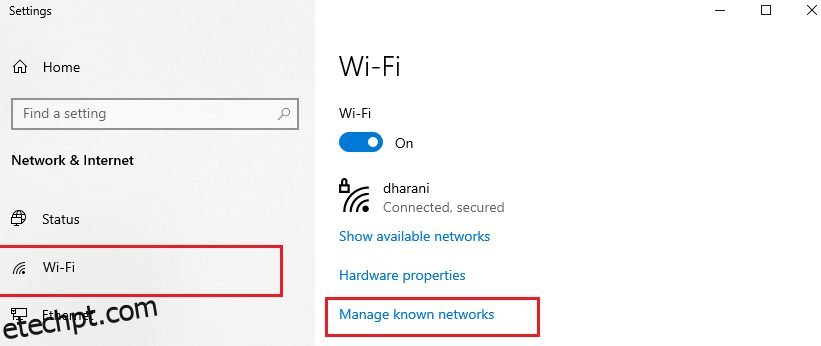
5. Uma lista das redes sem fio conectadas anteriormente será exibida. Clique em uma rede desnecessária e selecione “Esquecer”.
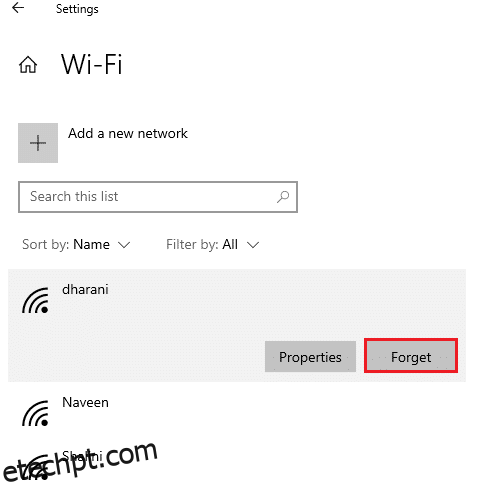
Após remover o perfil, tente acessar a página web e verifique se o erro persiste.
Método 6: Alteração do Endereço do Servidor DNS
Alterar o endereço IPv4 pode estabilizar a conexão de rede. Siga os passos abaixo (demonstrados para uma rede Wi-Fi, adapte para Ethernet):
1. Pressione a tecla Windows, digite “Painel de Controle” e clique em “Abrir”.

2. Em “Exibir por:”, selecione “Ícones grandes” e clique em “Central de Rede e Compartilhamento”.
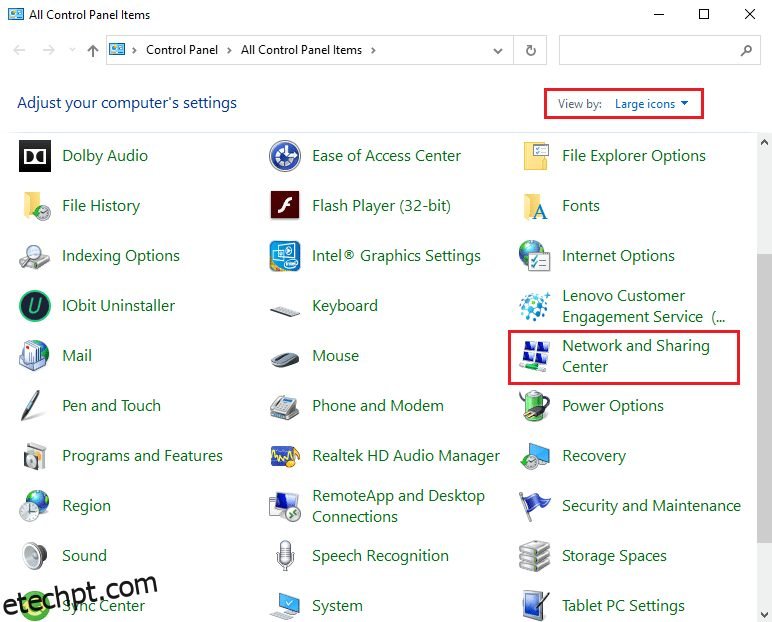
3. Clique no link “Alterar as configurações do adaptador” no painel esquerdo.
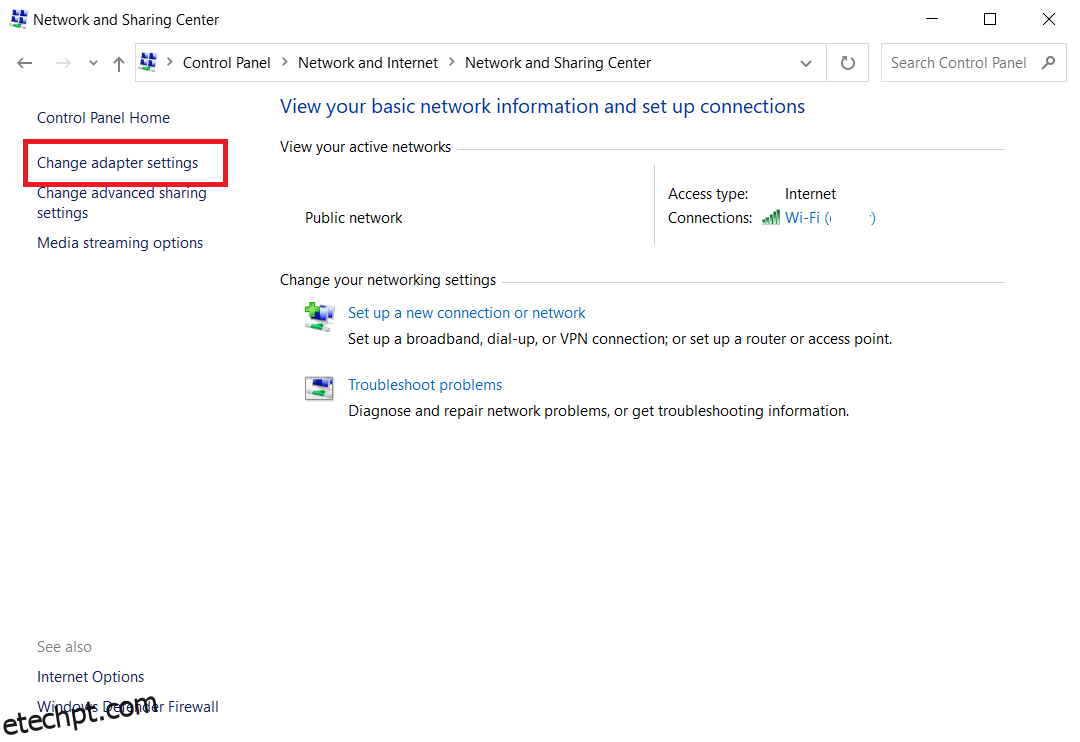
4. Clique com o botão direito na sua conexão de rede atual (ex: Wi-Fi) e selecione “Propriedades”.

5. Na lista “Esta conexão utiliza os seguintes itens:”, localize e clique em “Protocolo de Internet Versão 4 (TCP/IPv4)”.
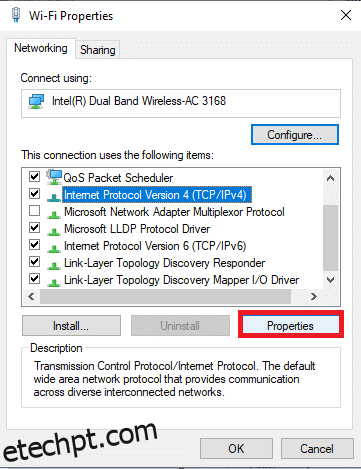
6. Clique no botão “Propriedades”.
7. Selecione “Usar os seguintes endereços de servidor DNS:” e digite:
Servidor DNS preferencial: 8.8.8.8
Servidor DNS alternativo: 8.8.4.4

8. Clique em “OK” para salvar as alterações.
Método 7: Modificação das Configurações de LAN
Problemas de conectividade podem ser corrigidos redefinindo as configurações da rede local. Siga os passos abaixo:
1. Abra o “Painel de Controle” no Menu de Pesquisa do Windows.

2. Defina “Exibir por:” como “Categoria”.
3. Selecione “Rede e Internet”.
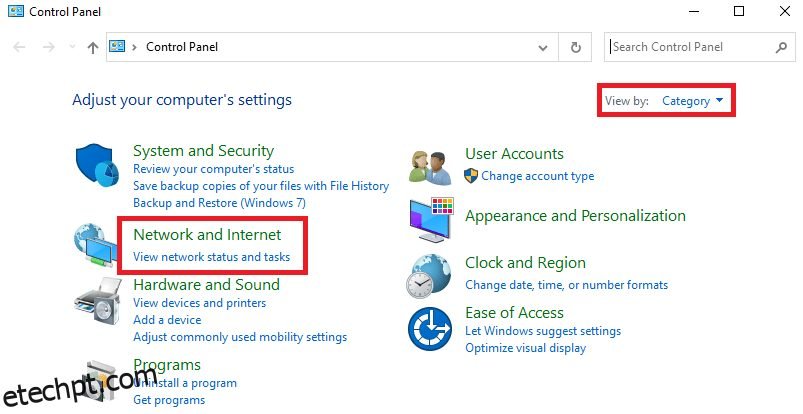
4. Clique em “Opções da Internet”.

5. Na janela “Propriedades da Internet”, vá para a aba “Conexões”.
6. Selecione “Configurações da LAN”.
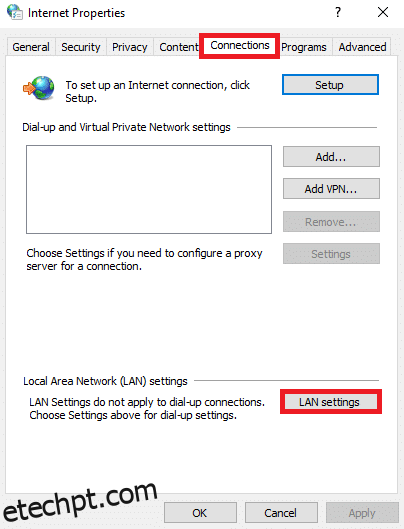
7. Marque a caixa “Detectar automaticamente as configurações” e certifique-se de que a caixa “Usar um servidor proxy para sua LAN” esteja desmarcada (você pode ativar essa opção novamente quando necessário).

8. Clique em “OK” para salvar as alterações e verifique se o problema foi resolvido.
Método 8: Aumento da Unidade Máxima de Transmissão (MTU)
Otimizar os parâmetros MTU (Unidade Máxima de Transmissão) pode melhorar a velocidade da internet. Siga os passos abaixo:
1. Pressione as teclas Windows + I para abrir as Configurações.
2. Clique em “Rede e Internet”.
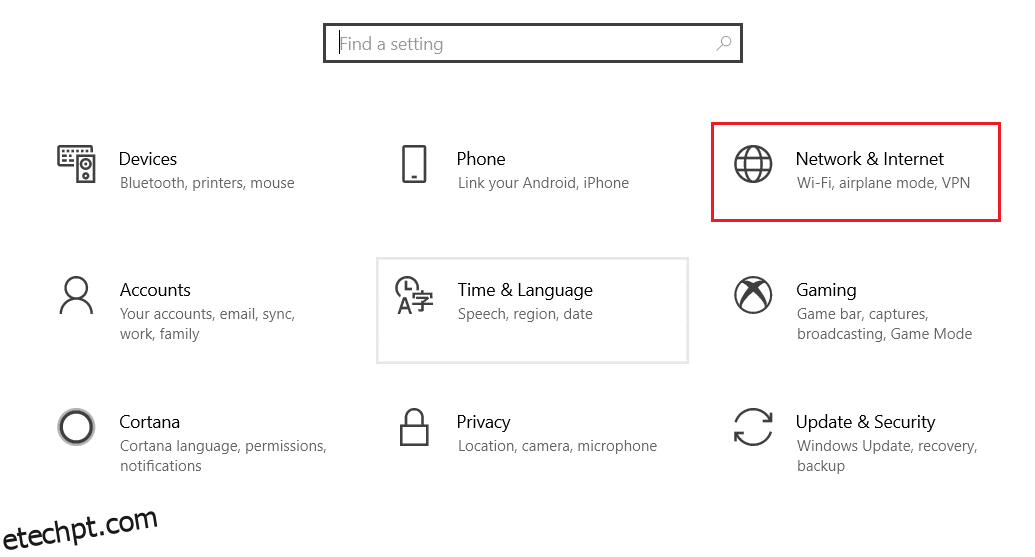
3. Anote o nome da sua rede (ex: dharani).
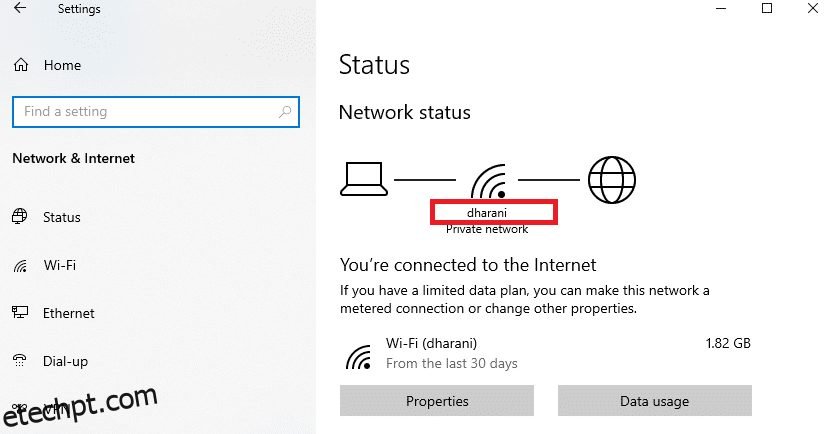
4. Abra o “Prompt de Comando” com privilégios administrativos e digite o seguinte comando, substituindo “dharani” pelo nome da sua rede:
netsh interface IPv4 set subinterface "dharani" mtu=1472 store=persistent
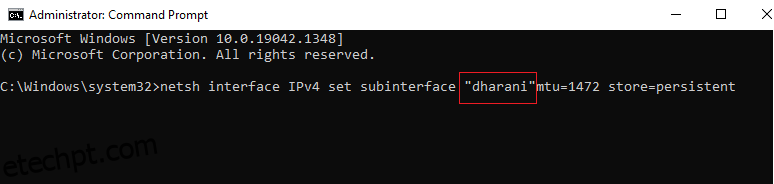
5. Verifique se o problema foi resolvido.
Método 9: Desativação do AppEx Networks Accelerator (para adaptadores Ethernet)
O AppEx Networks Accelerator, presente em sistemas com processadores AMD, pode diminuir a velocidade da internet. Se você usa uma conexão cabeada, siga os passos para desativá-lo:
1. Pressione as teclas Windows + R e clique em “Rede e Internet”.
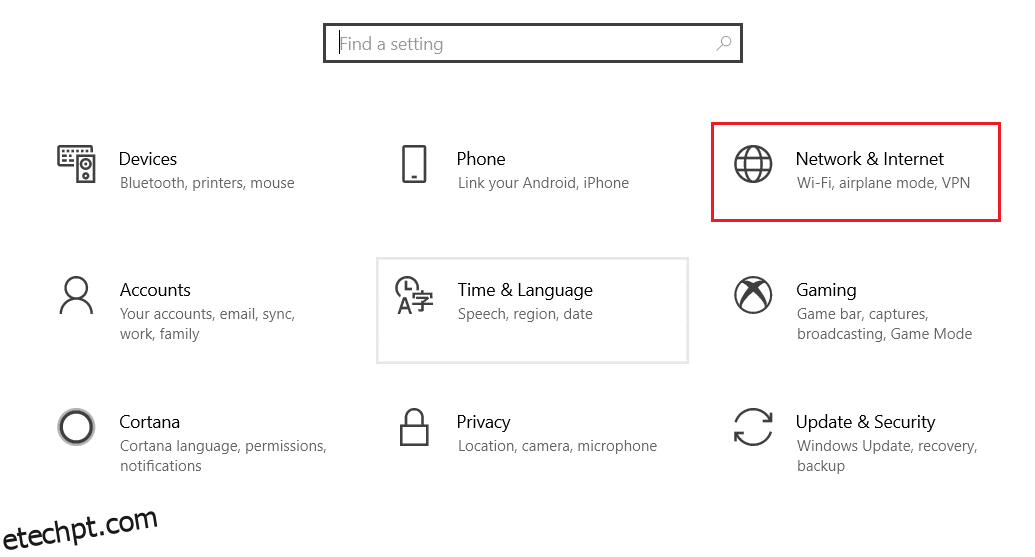
2. Clique na aba “Ethernet” e selecione “Alterar opções de adaptador” em “Configurações relacionadas”.
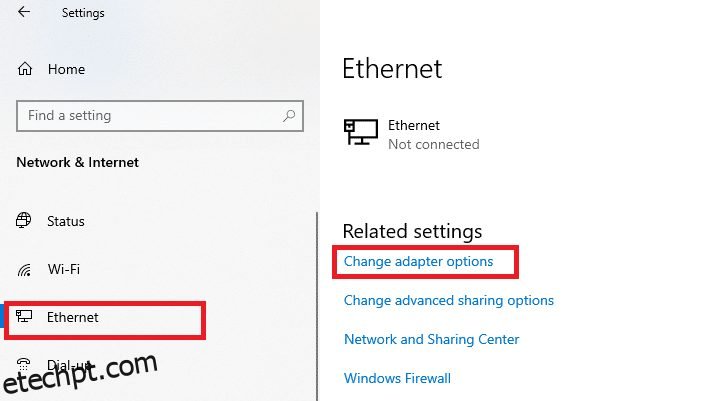
3. Clique com o botão direito na sua rede e selecione “Propriedades”.

4. Na aba “Rede”, procure por “AppEx Networks Accelerator” e desmarque-o.
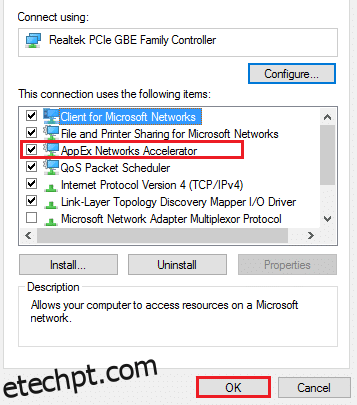
5. Verifique se o problema foi resolvido.
Observação: Se o recurso não estiver na lista, seu sistema possui um processador Intel ou não foi incluído na instalação personalizada dos drivers.
Método 10: Atualização ou Reversão dos Drivers de Rede
Tentar atualizar ou reverter os drivers de rede pode resolver o problema. Siga os passos abaixo:
Opção 1: Atualização do Driver
1. Pressione a tecla Windows, digite “Gerenciador de Dispositivos” e clique em “Abrir”.
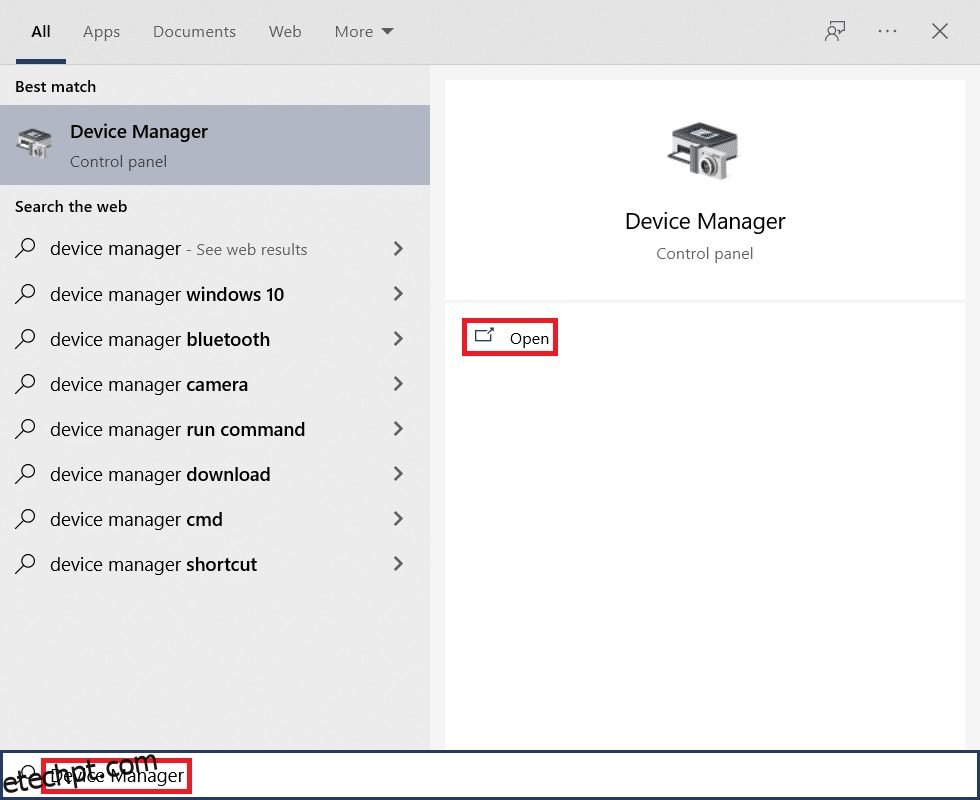
2. Expanda “Adaptadores de rede”.
3. Clique com o botão direito no seu driver de rede sem fio e selecione “Atualizar driver”.

4. Clique em “Pesquisar automaticamente por drivers” para baixar e instalar a melhor versão disponível.
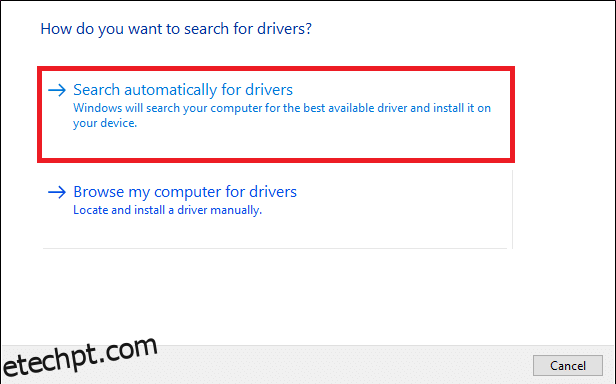
5A. Os drivers serão atualizados para a versão mais recente, se houver uma atualização.
5B. Se já estiverem atualizados, será exibida a mensagem “Os melhores drivers para seu dispositivo já estão instalados”.
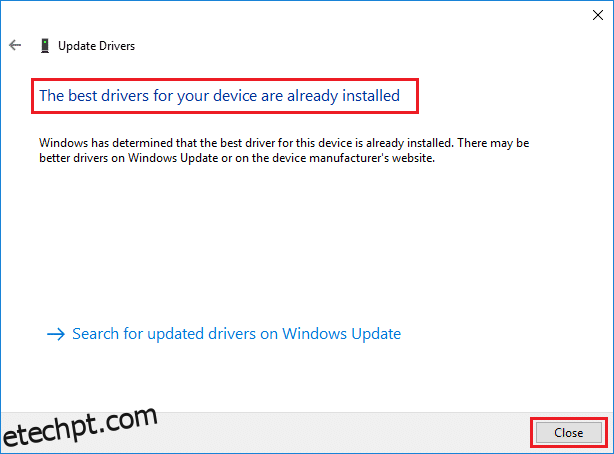
6. Feche a janela e reinicie o PC.
Opção 2: Reversão da Atualização do Driver
1. Vá para “Gerenciador de dispositivos” > “Adaptadores de rede”.
2. Clique com o botão direito no driver de rede e selecione “Propriedades”.

3. Vá para a aba “Driver” e selecione “Reverter driver”.
Nota: Se a opção “Reverter Driver” estiver desabilitada, seu computador não possui os arquivos de driver pré-instalados ou nunca foi atualizado.
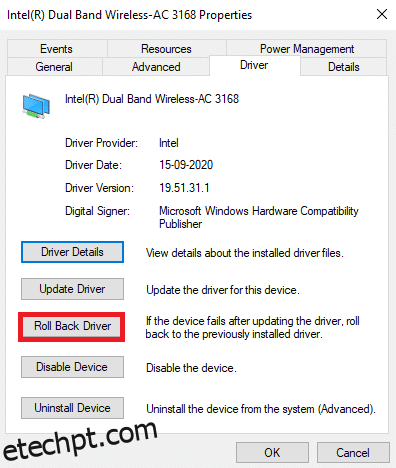
4. Escolha uma razão para reverter o driver e clique em “Sim”.

5. Clique em “OK” para aplicar a alteração e reinicie o PC.
Método 11: Reinstalação dos Drivers de Rede
Se atualizar os drivers não funcionar, você pode desinstalá-los e instalá-los novamente. Siga os passos abaixo:
1. Inicie o “Gerenciador de dispositivos”.
2. Expanda “Adaptadores de rede”.
3. Clique com o botão direito no driver e selecione “Desinstalar dispositivo”.
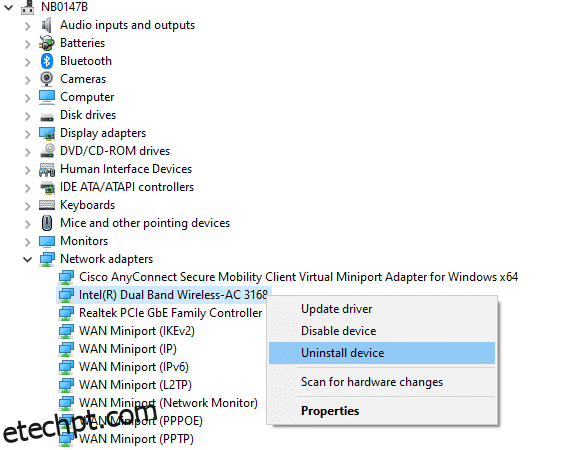
4. Marque a caixa “Excluir o software de driver para este dispositivo” e confirme clicando em “Desinstalar”.
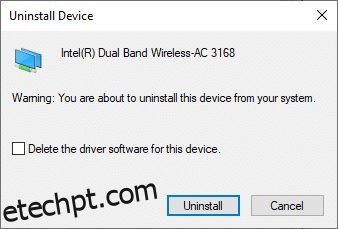
5. Baixe e instale os drivers novamente, de forma manual ou automática.
6. Visite o site do fabricante (ex: Intel) para baixar o driver manualmente.
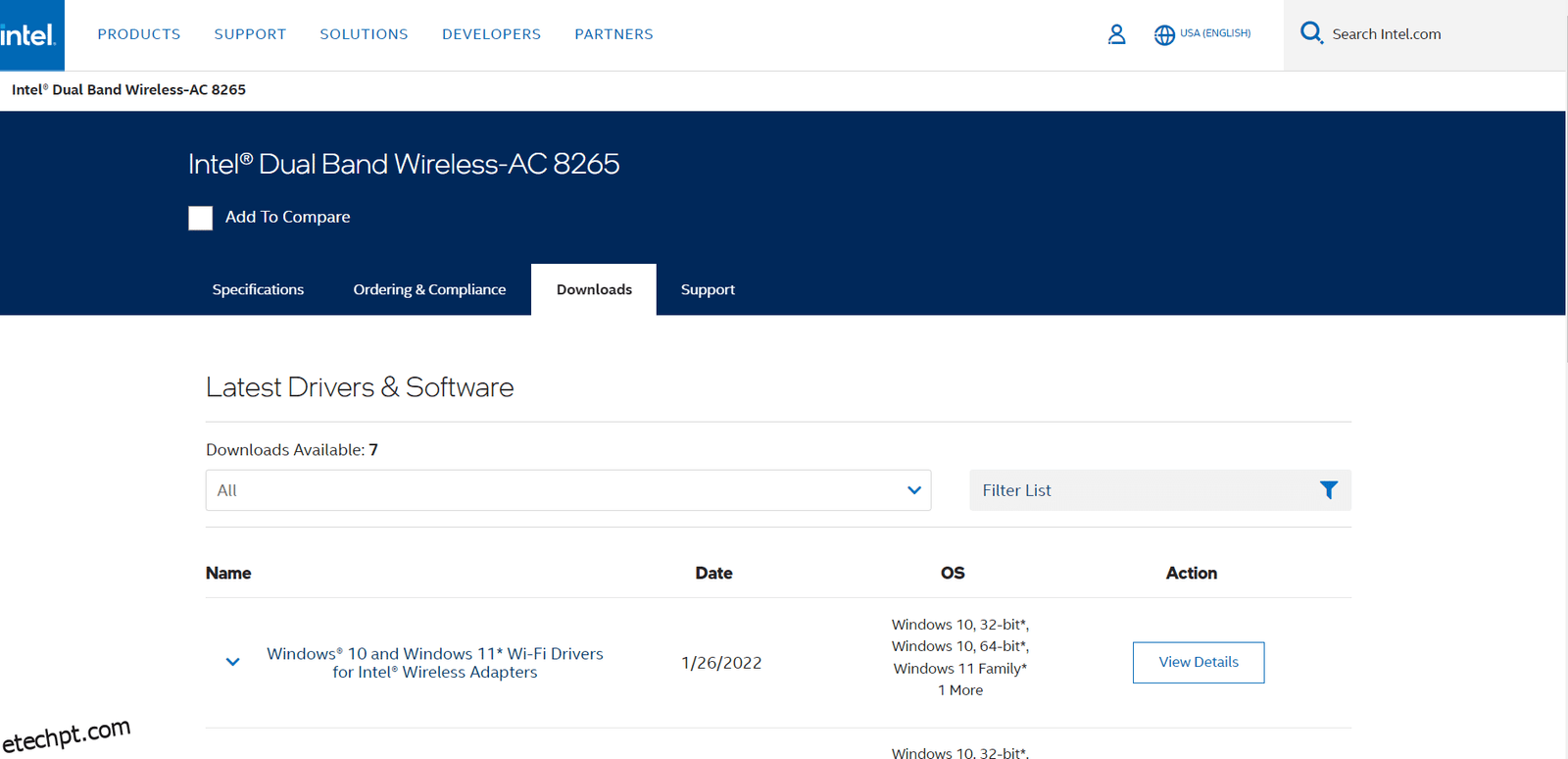
7. Após o download, execute o arquivo e siga as instruções para instalação.
Método 12: Adicionar URL à Lista de Permissões ou Desativar Antivírus Temporariamente (se aplicável)
O antivírus pode impedir o acesso a sites, considerando-os uma ameaça. Para resolver o problema, você pode adicionar o site à lista de permissões ou desativar o antivírus temporariamente.
Nota: Os passos abaixo utilizam o Avast Free Antivirus como exemplo, adapte para seu software.
Opção 1: Adicionar URL à Lista de Permissões
1. Digite “Avast” no Menu de Pesquisa e clique em “Abrir”.
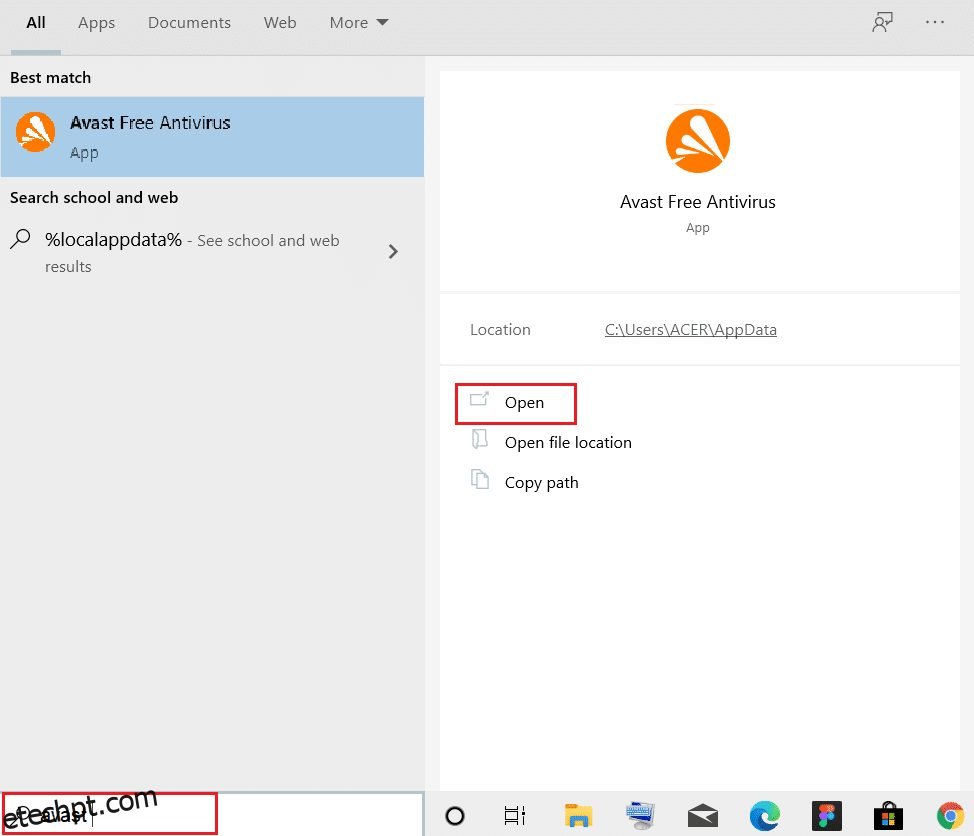
2. Clique na opção “Menu” no canto superior direito.

3. Clique em “Configurações”.
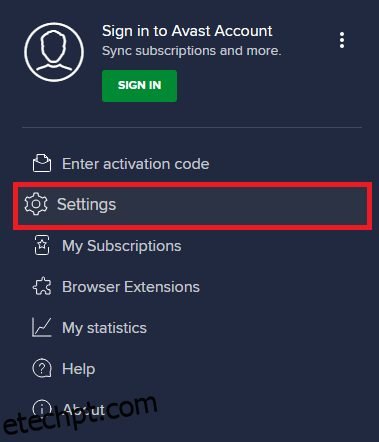
4. Na aba “Geral”, vá para “Exceções” e clique em “ADICIONAR EXCEÇÃO AVANÇADA”.
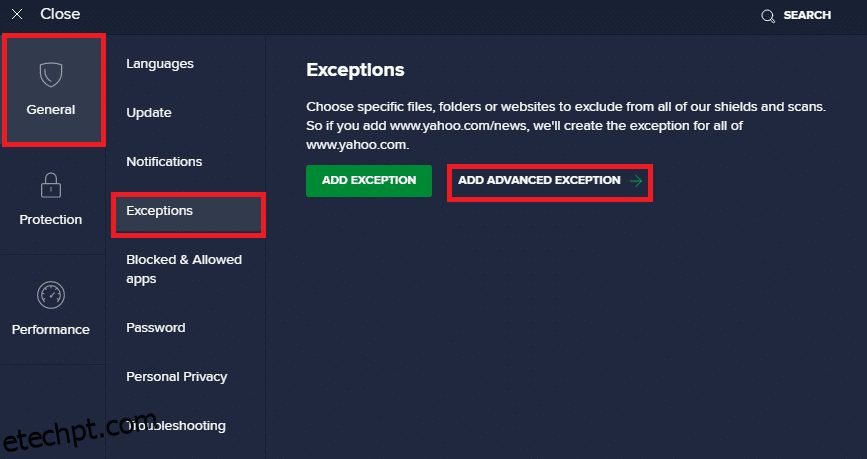
5. Na nova janela, clique em “Site/Domínio”.
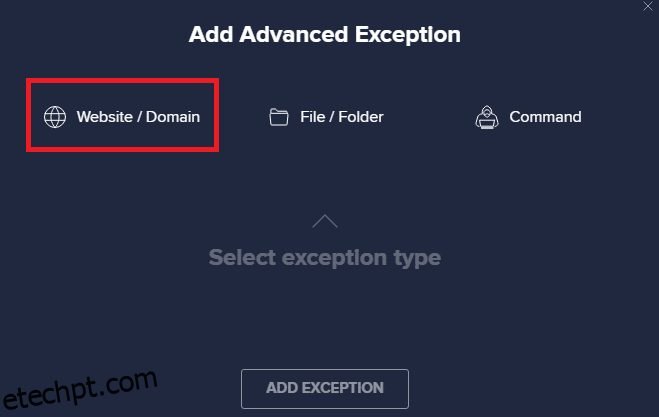
6. Cole o URL na seção “Digite o caminho do URL” e clique em “ADICIONAR EXCEÇÃO”.

7. Para remover um URL da lista de permissões, vá para “Configurações” > “Geral” > “Exceções” e clique no ícone da lixeira.
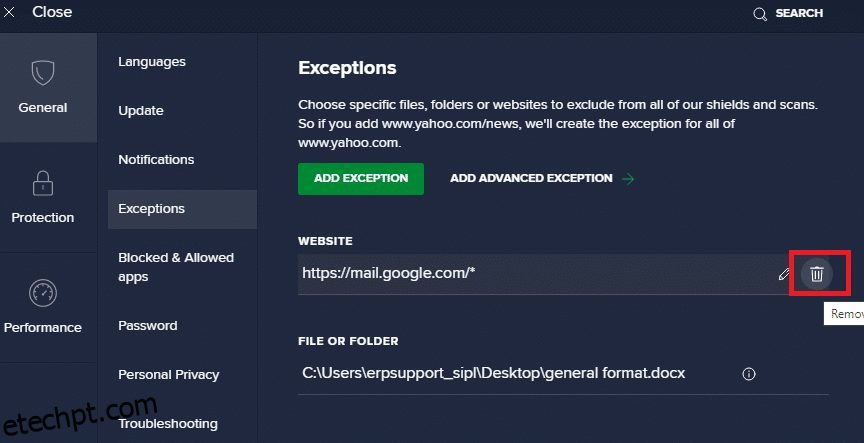
Opção 2: Desativação do Antivírus Temporariamente
1. Clique com o botão direito no ícone do antivírus na barra de tarefas.
<img class=”alignnone wp-image-79640″ width=”150″ height=”100″ src=”https://etechpt.com/wp